LAN Speed Test или как проверить реальную скорость передачи в локальной сети?
В этом видео давайте разберемся, как проверить скорости локальной сети. Как правило, необходимость в проверке скорости передачи данных в сети появляется при неполадках в работе, а точнее при низкой скорости. Так вот, в рамках этого урока мы рассмотрим работу программы по проверке скорости локальной сети LAN Speed Test, а так же рассмотрим пример из практики, чтобы понимать, как точно выявить причину низкой скорости или неисправности сети.
Допустим мне нужно замерить скорость передачи данных в локальной сети между сервером и рабочей станцией. Наиболее просто вариант, это скопировать какой-нибудь файл и в окне информации о копировании увидеть примерную скорость локальной сети. Но, для этого на компьютере должен быть открыт общий доступ на запись, файл для копирования должен быть большого размера, чтобы успеть проанализировать информацию, а так же не совсем удобно выполнять тест скорости локальной сети между несколькими компьютерами.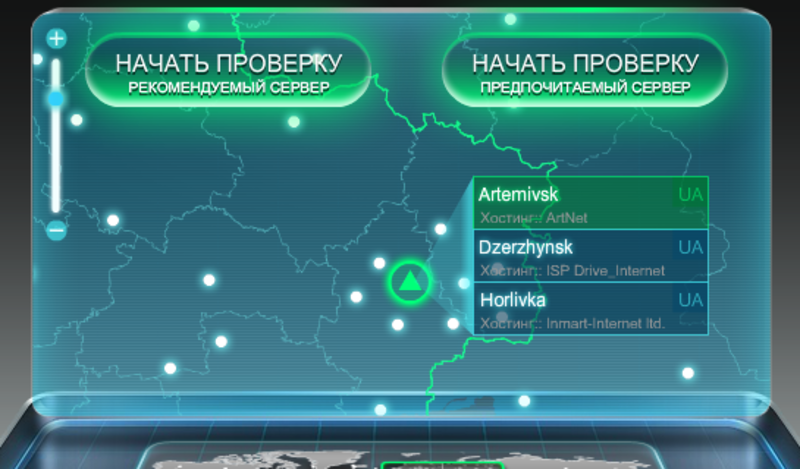
Поэтому я воспользуюсь программой LAN Speed Test, которая на много упростит процесс измерения скорости локальной сети. Более свежая версия программы стала платной, поэтому я использую устаревшую, но еще бесплатную, тем более её функций для меня вполне достаточно.
Суть работы программы заключается в следующем. Мы указываем путь к папке в локальной сети, указываем размер копируемого файла и замеряем скорость его записи и чтения.
Так как у меня виртуальная сеть, то тут замеры не соответствуют действительности, так как, по сути, информация не передавалась по физической среде. Однако в реальной сети все будет адекватно.
Кстати, если у вас нет общедоступной папки на компьютере, с которой нужно проверить скорость локальной сети, то тут вам помогут скрытые сетевые ресурсы, которые предназначены для администраторов и по умолчанию создаются на любом компьютере.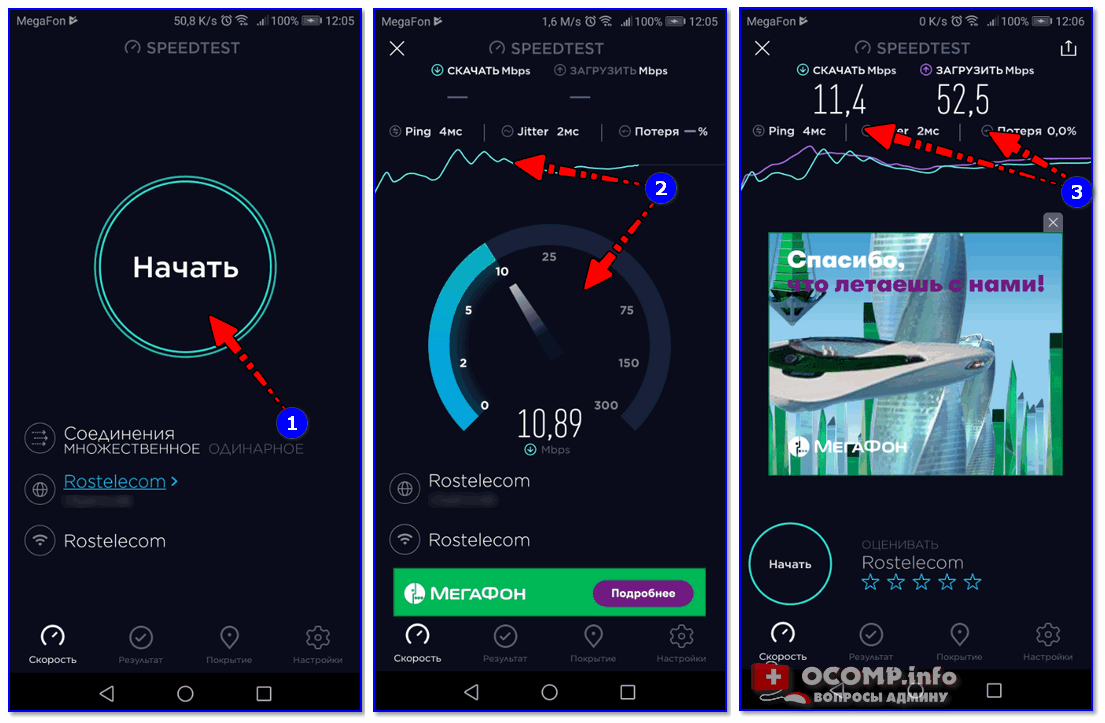
Выглядит данный ресурс \\windows-7\C$. Указав данный путь, вы так же сможете проверить скорость локальной сети, но для этого нужно иметь права администратора к данному компьютеру, так как только администратору разрешено подключаться к скрытому ресурсу. А если вы тестируете из-под учетной записи администратора домена, то тут вообще проблем никаких не будет, так как вам везде открыты двери.
Скачать программу LAN Speed Test вы можете по ссылке ниже!
Теперь рассмотрим ситуацию, в которой данная программа мне помогла выявить причину неисправности сети. В общем, есть удаленный сотрудник, который подключается через RDP к одной из рабочих станций в организации. Так вот он говорит, что удаленный рабочий стол очень медленно работает и периодически выкидывает.
Структура следующая, есть два коммутатора в разных зданиях. В одном находится сервер с клиентскими компьютерами, а в другом только рабочие станции. Сотрудник работает за клиентским компьютером No3, поэтому данные передаются по следующему пути Сервер – Коммутатор 1 – Коммутатор 2 – Клиент 3.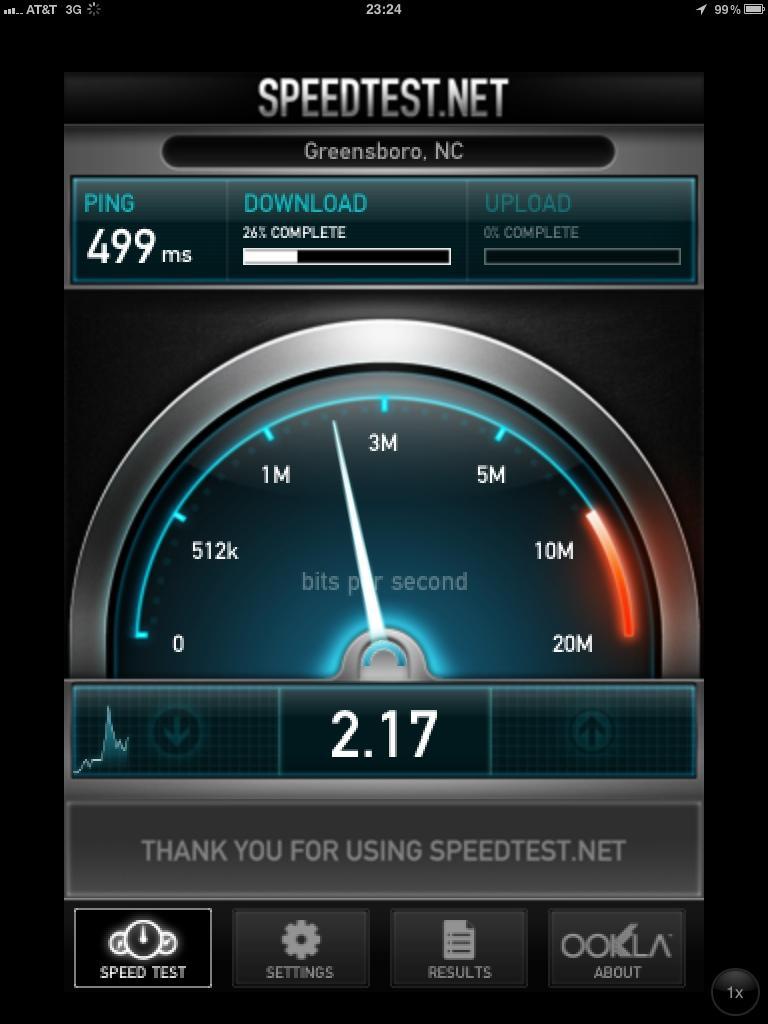 И на этом пути может быть множество источником проблем, а в данном примере их 11, если не считать программные ошибки.
И на этом пути может быть множество источником проблем, а в данном примере их 11, если не считать программные ошибки.
Так вот это могут быть проблемы с сетевыми картами, сетевым кабелем, портами на коммутаторах и неисправность самих коммутаторов. А нам нужно точно выяснить, в чем причина, поэтому будем последовательно проверять каждый узел.
В моей же ситуации, оказалось неисправны сразу 2 порта на втором свитче. Причем, другие порты то выдавали нормальную скорость, то низкую. В результате я подключил устройства к стабильно работающим портам, но в любом случае, нужно покупать новый коммутатор, так как он явно заканчивает свой жизненный путь.
Так же проблема может быть в компьютере, который активно раздает или качает через торрент.
Как проверить скорость сети с помощью iperf3
Если вы хотите проверить скорость своего интернета, вы обычно заходите на такие сайты, как speedtest.net или fast.com. Эти веб-сайты хороши, если вы хотите проверить скорость сети вашего провайдера, но не подходят для случаев, если вы хотите проверить скорость своей локальной сети (LAN).
iperf3 — отличная кроссплатформенная консольная клиент-серверная программа для тестирования пропускной способности сети.
Скачать iperf3 можно с сайта https://iperf.fr/iperf-download. Для загрузки доступны версии утилиты для разных ОС (Windows, macOS, Ubuntu, Debian, Mint, Fedora, Red Hat, CentOS, openSUSE, Arch Linux, FreeBSD).
Далее я покажу, как установить iperf3 и как использовать его для базового тестирования сети.
Для выполнения тестирования программа должна быть запущена на двух устройствах (это могут быть как компьютеры, так и смартфоны, планшеты). Одно из них будет выполнять роль сервера, а другое роль клиента. Между ними и будет происходить передача случайно-сгенерированных данных для измерения пропускной способности соединения.
Установка (Ubuntu/Debian)
sudo apt install iperf3
Тестирование скорость сети
Во-первых, определите, какое из ваших устройств должно быть сервером, а какое — клиентом.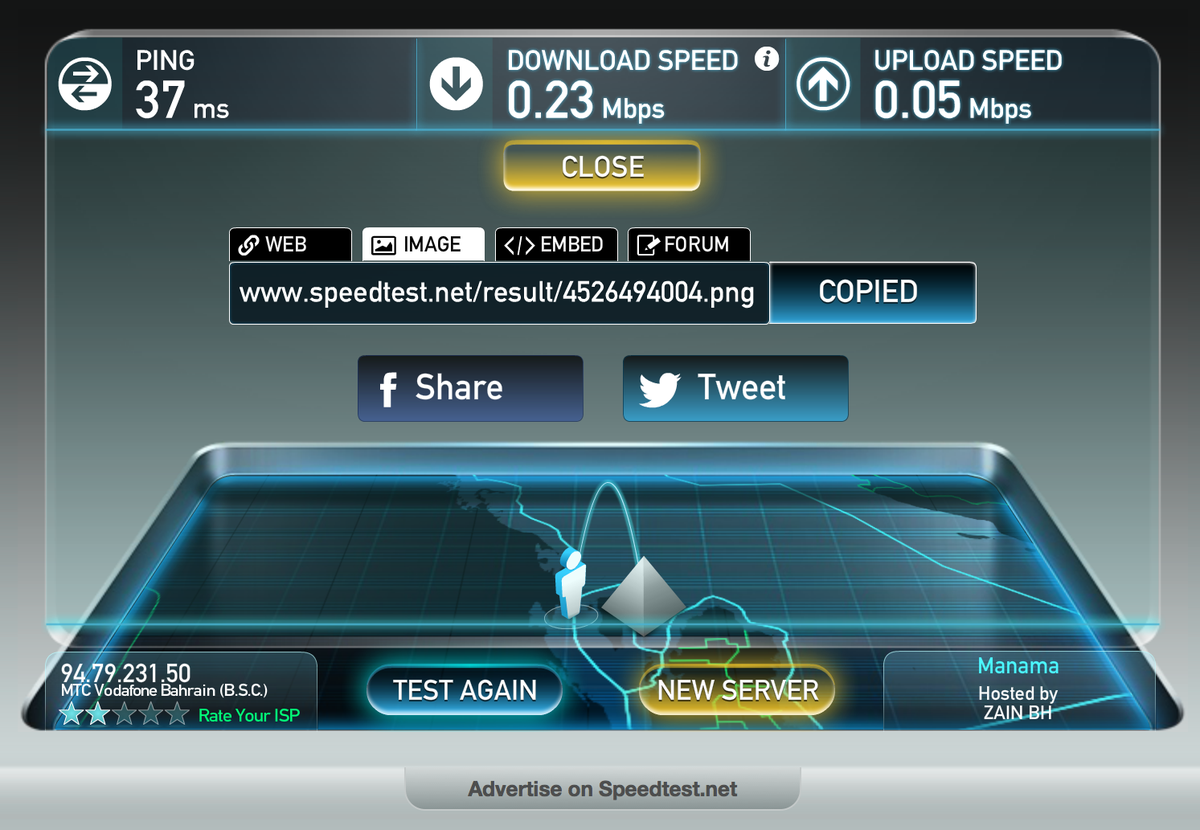 Не имеет значения, какое устройство выполняет какую роль.
Не имеет значения, какое устройство выполняет какую роль.
В моем случае я выбрал свой desktop в качестве сервера и свой ноутбук что подключен по WiFi в качестве клиента.
На desktop я запустил iperf3 в режиме сервера:
iperf3 -s
Что отобразил следующее:
----------------------------------------------------------- Server listening on 5201 -----------------------------------------------------------
Это означает что теперь к моему desktop можно подключаться по порту 5201 клиентам iperf3. Так и сделаем.
На клиенте (ноутбуке) я запускаю iperf3 с указанием IP сервера к которому хочу подключится (в моем случае это мой desktop, у которого IP во внутренней сети 192.168.120.100)
iperf3 -c 192.168.120.100 -R
Где-с — адрес сервера с запущенным iperf3 на 5201 порту (стоит ли говорить что файерволл должен разрешать вам подключаться к этому серверу)-R (ТОЛЬКО ДЛЯ WIFI!) — режим Reverse Mode для тестирования входящей скорости
Результатом будет следующее:
Connecting to host 192.168.120.100, port 5201 Reverse mode, remote host 192.168.120.100 is sending [ 5] local 192.168.120.166 port 49068 connected to 192.168.120.100 port 5201 [ ID] Interval Transfer Bitrate [ 5] 0.00-1.00 sec 20.6 MBytes 173 Mbits/sec [ 5] 1.00-2.00 sec 26.3 MBytes 221 Mbits/sec [ 5] 2.00-3.00 sec 27.4 MBytes 230 Mbits/sec [ 5] 3.00-4.00 sec 32.1 MBytes 269 Mbits/sec [ 5] 4.00-5.00 sec 37.4 MBytes 313 Mbits/sec [ 5] 5.00-6.00 sec 40.7 MBytes 341 Mbits/sec [ 5] 6.00-7.00 sec 42.7 MBytes 358 Mbits/sec [ 5] 7.00-8.00 sec 44.3 MBytes 372 Mbits/sec [ 5] 8.00-9.00 sec 46.5 MBytes 390 Mbits/sec [ 5] 9.00-10.00 sec 48.2 MBytes 404 Mbits/sec - - - - - - - - - - - - - - - - - - - - - - - - - [ ID] Interval Transfer Bitrate Retr [ 5] 0.
00-10.01 sec 368 MBytes 309 Mbits/sec 2 sender [ 5] 0.00-10.00 sec 366 MBytes 307 Mbits/sec receiver iperf Done.
Т.е. я получил скорость соединение по WiFi около 309 Mbits/sec, что в моём случае очень даже неплохо.
Читайте manual по iperf3 для расширенных опций.
man iperf3
Это всё.
Удачи!
Читайте также:
Проверка скорости. Абонентам. АВИАнет
Наш сервис позволяет быстро и просто измерить скорость вашего соединения с нашим сайтом. Для получения наиболее точного результата мы рекомендуем вам временно отключить все программы, которые могут повлиять на конечный результат: программы-качалки (торрент-клиенты и dc-клиенты), интернет-телевидение, мессенджеры, прочие интернет-страницы или вкладки в браузере.
Для начала тестирования, пожалуйста, нажмите на надпись Begin Test и дождитесь результата. Проверка скорости может занять некоторое время, наберитесь терпения./speed-test-580e7a2b5f9b58564ce47143.png)
После завершения тестирования соединения с нашим сайтом, программа предложит протестировать скорость соединения со сторонними серверами в сети интернет.
Ознакомьтесь, пожалуйста, с некоторыми возможными причинами ограничения скорости, возникающими не по вине провайдера, и как правильно измерять скорость — особенности в использовании сверхскоростного интернета.
Обратите внимание, если ваш компьютер выходит в интернет через беспроводную сеть Wi-Fi, то данные замера скорости могут отличаться в меньшую сторону!
- Для стандарта 802.11g теоретическая максимальная скорость составляет 54 Мбит/сек, и именно эту скорость производитель заявляет для своего оборудования.
 Но на практике она достигает не более 25 Мбит/сек.
Но на практике она достигает не более 25 Мбит/сек. - На скорость влияет ряд факторов, в том числе: удаленность от точки доступа, наличие стенных перегородок, включенное шифрование, радиопомехи, количество подключенных компьютеров и проч. Производитель указывает максимальную, так называемую канальную, скорость (т.е. скорость в обе стороны, на приём и передачу!), в неё входит и реально передающаяся информация и служебная информация — тип передачи, информация о переданных и полученных пакетах и т.п.
- Для оценки реальной скорости пользуйтесь компьютером, подключенным по кабелю!
На счет сайтов измерителей скорости
В сети интернет существует множество ресурсов, позволяющих измерять скорость соединения. Нужно понимать, что каждый такой сервис измеряет скорость между сайтом, на котором он находится, и вашим компьютером. Ряд популярных измерителей находится за пределами нашей страны. Данные об измерении скорости с таким ресурсом не будут являться объективными.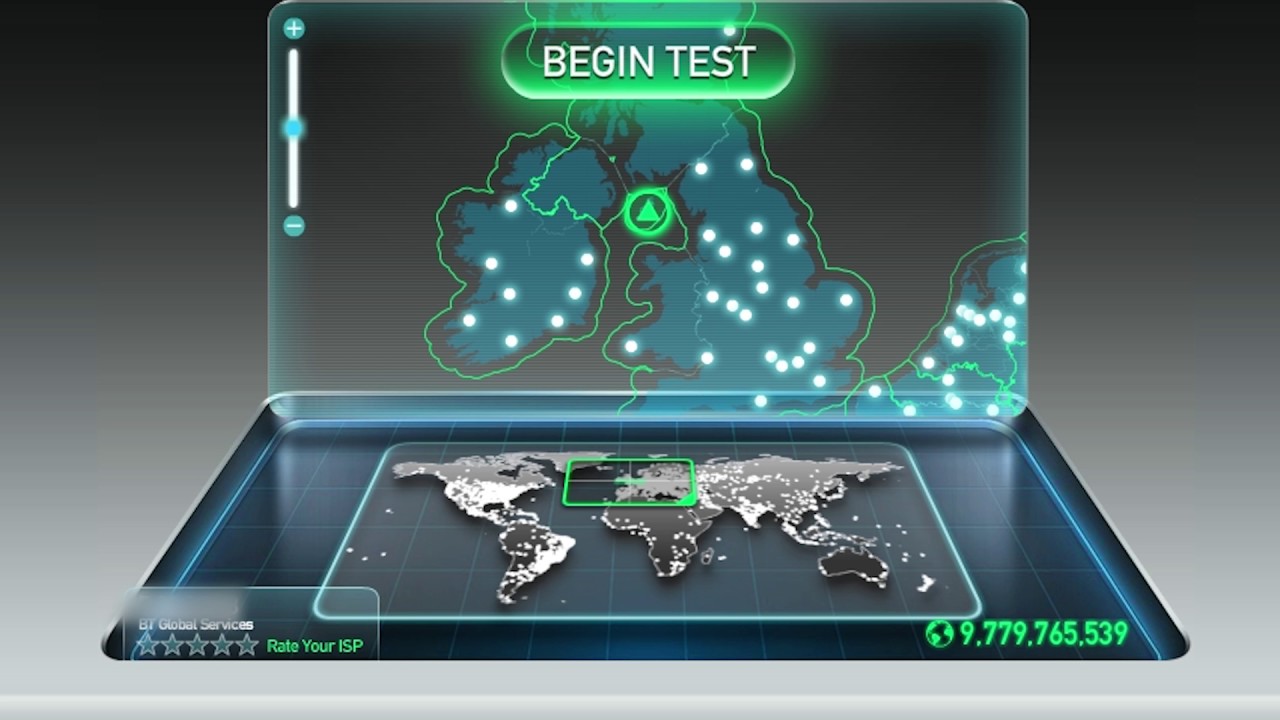
Один из таких популярных русскоязычных ресурсов находится в Германии. Вследствие задержки, обусловленной конечной скоростью света, пакеты данных до и от Германии не могут доходить быстрее 40 миллисекунд. Это значит, что даже теоретически при любой пропускной способности интернет-каналов скорость передачи данных не может быть высокой на таких расстояниях (т.к. IP-пакеты, подтверждающие получение данных, доходят до Германии слишком долго).
«АВИАнет» рекомендует тестировать соединение с сервисом Speedtest.net, который позволяет измерять скорость соединения с серверами в разных странах, в том числе и с серверами в России. Для тестов мы рекомендуем выбирать сервера ближайших провайдеров в Санк-Петербурге и Ленинградской области.
лучший выход для тех, кто недоволен скоростью работы в Сети — Российская газета
Довольно часто я получаю письма от жителей небольших городов и сел, которые пользуются мобильным Интернетом и крайне недовольны его низкой скоростью.
При этом сотовый оператор обещает всем «золотые горы» и стремительную загрузку данных, не забывая уточнять, что «скорость соединения зависит от рельефа местности и плотности застройки».
И если с плотностью застройки в малонаселенных районах обычно проблем нет, то рельеф местности действительно может негативно влиять на скорость Интернета. Например, если передающая базовая станция находится с одной стороны горы, а вы со своим модемом (или телефоном) — с другой. Срыть гору или установить новую базовую станцию поближе к себе — задача тоже обычно малореальная. Поэтому придется решать проблему «на своей стороне».
Модем в кастрюлеИдеальным выходом для тех, кто недоволен низкой скоростью работы в Сети, может стать использование антенны. Если вы возьмете мобильный USB-модем в руки, то увидите на нем гнездо, закрытое шторкой, — за ним скрывается разъем для этой самой антенны. Правда, некоторые модели модемов таким разъемом не оборудованы, поэтому лучше проверить возможность подключения антенны при покупке.
Среди радиолюбителей популярна так называемая антенна Харченко — судя по сообщениям на интернет-форумах, она лучше других подходит для подключения к USB-модему. Однако для ее подключения и монтажа нужно или самостоятельно разбираться в вопросе, или иметь в друзьях человека с радиотехническим образованием. В противном же случае можно поступить проще — приобрести любую антенну, которая имеет кабель со штекером, подходящим к вашему модему. Усилить сигнал от базовой станции в ряде случаев поможет даже небольшой кусок обычного провода. Некоторые умельцы утверждают, что можно поместить модем в обычную кастрюлю, и скорость соединения возрастает в разы. Если у кого-то возникнет желание, он может попробовать и сообщить о результатах.
Однако для ее подключения и монтажа нужно или самостоятельно разбираться в вопросе, или иметь в друзьях человека с радиотехническим образованием. В противном же случае можно поступить проще — приобрести любую антенну, которая имеет кабель со штекером, подходящим к вашему модему. Усилить сигнал от базовой станции в ряде случаев поможет даже небольшой кусок обычного провода. Некоторые умельцы утверждают, что можно поместить модем в обычную кастрюлю, и скорость соединения возрастает в разы. Если у кого-то возникнет желание, он может попробовать и сообщить о результатах.
Те, кому возраст позволяет лазить по лестницам и деревьям, могут, завернув модем в пакетик, подключить его к USB-кабелю (он обычно лежит в коробке с модемом) и вывесить за окно, примотать к ветке или тем или иным образом поднять повыше. Кроме того, может случиться так, что с одной стороны дома мобильный сигнал ловится лучше, чем с другой. Тогда можно оставить модем в той комнате, где уровень сигнала выше (и скорость Интернета, соответственно, тоже выше), подключив его к беспроводной точке доступа, которая сможет «раздавать» Интернет по всей квартире (рекомендую обратить внимание на устройства Edimax). Это же решение может пригодиться в загородном доме — модем с WiFi-роутером устанавливается на верхнем этаже или чердаке (где уровень сигнала практически всегда выше), а компьютер или ноутбук — где душе угодно. Кроме того, не забывайте, что многие современные телефоны (знаменитые айфоны и аппараты на базе Android) также способны «раздавать» Интернет компьютерам, ноутбукам и другим устройствам.
Это же решение может пригодиться в загородном доме — модем с WiFi-роутером устанавливается на верхнем этаже или чердаке (где уровень сигнала практически всегда выше), а компьютер или ноутбук — где душе угодно. Кроме того, не забывайте, что многие современные телефоны (знаменитые айфоны и аппараты на базе Android) также способны «раздавать» Интернет компьютерам, ноутбукам и другим устройствам.
Не стоит, однако, забывать, что в некоторых местах сам оператор не может «выдавать» Интернет быстрее определенного предела. И тогда, конечно же, никакие антенны вам не помогут. Определить такой предел можно, к сожалению, лишь опытным путем.
Проверяй и доверяй
После того как вы нашли комнату с наилучшим уровнем мобильного сигнала, затащили роутер на чердак или закинули модем на дерево (предварительно поместив его в кастрюлю, разумеется), настал черед проверить, насколько эффективными были принятые меры.
Самый простой способ — открыть ваш любимый портал новостей или ресурс с анекдотами или рецептами.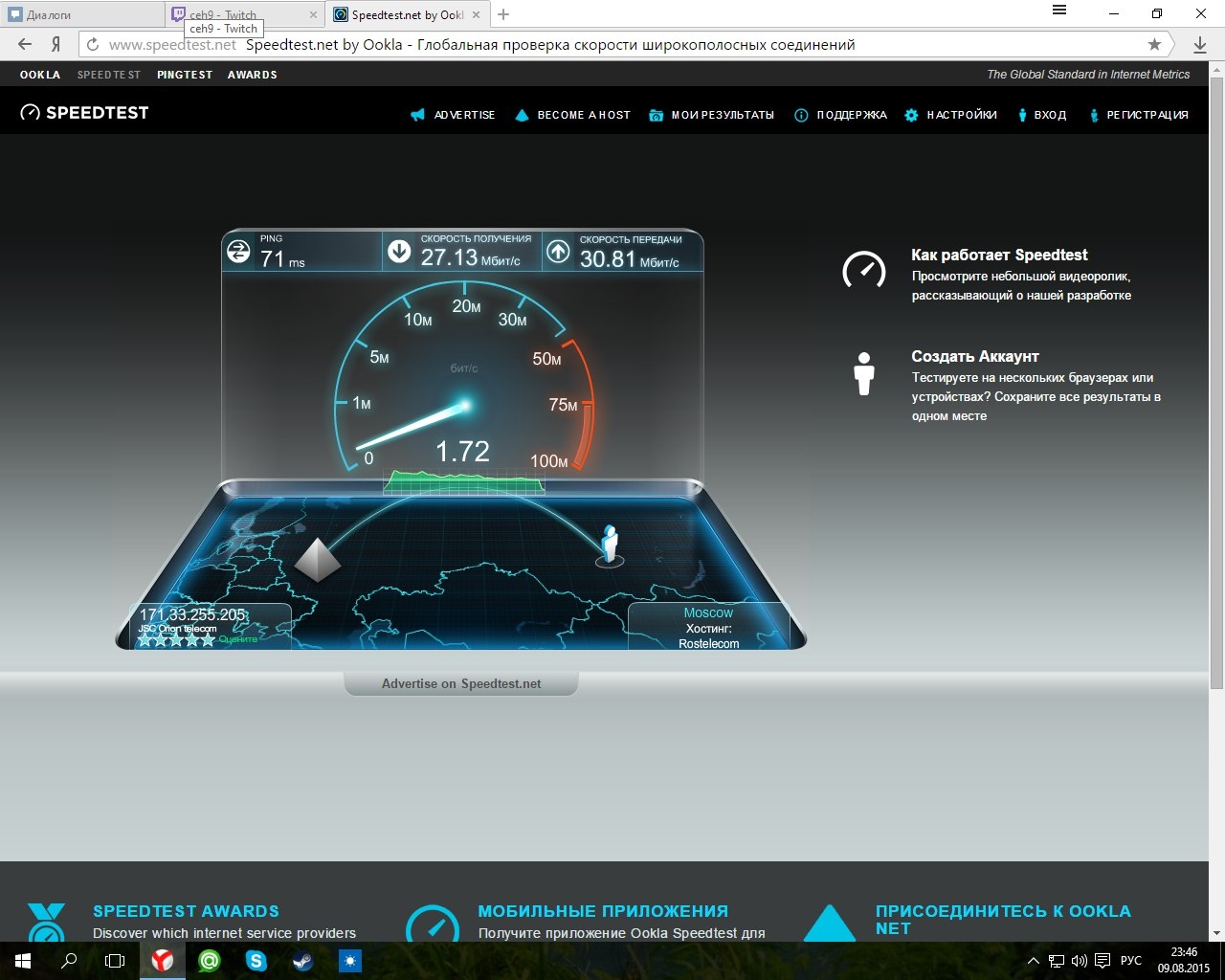 Однако результат может быть и не показательным — например, многие сайты в принципе открываются не очень быстро, даже если вы сами сидите на «сверхскоростном» Интернете. Поэтому проверку лучше доверить специализированным средствам.
Однако результат может быть и не показательным — например, многие сайты в принципе открываются не очень быстро, даже если вы сами сидите на «сверхскоростном» Интернете. Поэтому проверку лучше доверить специализированным средствам.
Прежде чем приступить к тестированию скорости соединения, закройте все приложения, которые используют интернет-браузер, программу для обмена сообщениями, Skype, менеджер закачек, торрент-клиент. Полезно также проверить, чтобы антивирус в это время не затеял загрузку обновлений. Кроме того, можно временно отключить встроенный в Windows брандмауэр (настройки вызываются по клику правой кнопкой мыши по иконке с изображением щита). После этого откройте одно окно браузера — в нем будет происходить тестирование. На выбор вы можете воспользоваться одной из наиболее популярных в России систем проверки скорости интернет-соединения.
Одна из них поддерживается компанией «Яндекс» и расположена по адресу internet.yandex.ru. Как обращаться с системой — понятно интуитивно: необходимо лишь нажать на картинку с изображением зеленой линейки, после чего браузер самостоятельно выполнит все операции («погоняет» пакеты с информацией в обе стороны, чтобы выяснить скорость загрузки и отправки данных), после чего отобразит результат в виде красивой картинки. В описании инструмента уточняется, что измерению подлежит скорость передачи информации от вашего компьютера до серверов «Яндекса».
В описании инструмента уточняется, что измерению подлежит скорость передачи информации от вашего компьютера до серверов «Яндекса».
Еще один очень наглядный и информативный тестировщик скорости соединения называется SpeedTest (www.speedtest.net). Его «внешний вид» загружается медленнее, чем у «Яндекса», однако на результаты тестирования это не влияет.
Серверы, скорость соединения с которыми можно проверить, отображаются на карте в виде ярких точек. Карта масштабируется, то есть вы можете приближать и удалять ее, а также двигать в разные стороны. Практически в каждой области страны найдется сервер, с которым можно установить тестовое соединение. Кроме того, при желании вы можете выбрать сервер за границей. При подведении курсора мыши к точке отображаются все характеристики сервера (их может быть даже несколько), а когда вы кликнете на тот или иной из них — начнется проверка скорости. Сам процесс тестирования выглядит более чем наглядно, как, впрочем, и результаты.
Что это значит?
Оценивать результаты проверки довольно просто.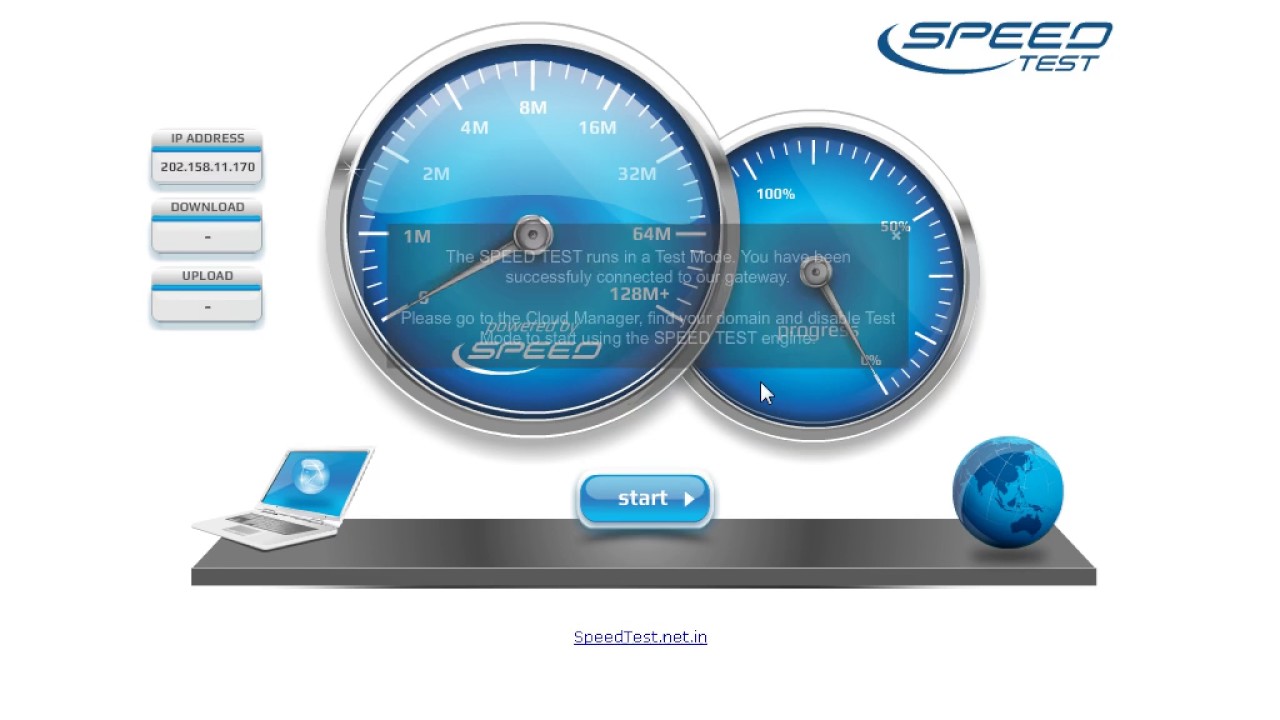 Например, для обычного городского подключения скорость загрузки данных на компьютер может составлять от 2 до 10 мегабит в секунду (в исключительных случаях бывает и выше, но далеко не всем так везет). Скорость отправки информации обычно примерно такая же.
Например, для обычного городского подключения скорость загрузки данных на компьютер может составлять от 2 до 10 мегабит в секунду (в исключительных случаях бывает и выше, но далеко не всем так везет). Скорость отправки информации обычно примерно такая же.
У мобильного Интернета показатели чаще всего заметно ниже. Например, если у вас 3G-модем, то скорость загрузки данных может составлять от 500 килобит до 1 мегабита в секунду, а отправки — от 100 килобит в секунду. Выход в Интернет через мобильный телефон в тех районах, где сетями третьего поколения (3G) и не пахнет, обеспечивает вам загрузку данных в лучшем случае на уровне 100 килобит в секунду, а отправка будет происходить еще медленнее.
Браузер в помощь
Даже супермедленное соединение с Интернетом можно использовать эффективно. Чтобы добиться этого, достаточно соблюдать несколько не очень сложных правил.
Во-первых, не нужно одновременно запускать кучу разных программ, которые передают и принимают данные. Например, Skype иногда «качает» информацию туда-сюда, даже если вы никуда не звоните. Кроме того, проверяйте, не запущен ли торрент-клиент или другой менеджер загрузок.
Например, Skype иногда «качает» информацию туда-сюда, даже если вы никуда не звоните. Кроме того, проверяйте, не запущен ли торрент-клиент или другой менеджер загрузок.
Во-вторых, оптимизируйте браузер. Для Firefox и Chrome существуют специальные расширения под названием AdBlock Plus (блокирует загрузку рекламы) и FlashBlock (блокирует загрузку Flash). Их использование позволяет уменьшить количество скачиваемой информации и, следовательно, сократить время загрузки страниц, а также снизить потребление трафика (а он может быть очень дорогим).
В свою очередь, пользователи браузера Opera могут воспользоваться функцией под названием Turbo, которая включается нажатием на картинку с изображением спидометра в нижней левой части окна. Turbo работает следующим образом: информация с сайта, который вы хотите открыть, передается через специальный сервер, где страницы «сжимаются», а затем отправляются на ваш компьютер. Сжатие может быть двукратным — это означает, что нужная страница загрузится в два раза быстрее.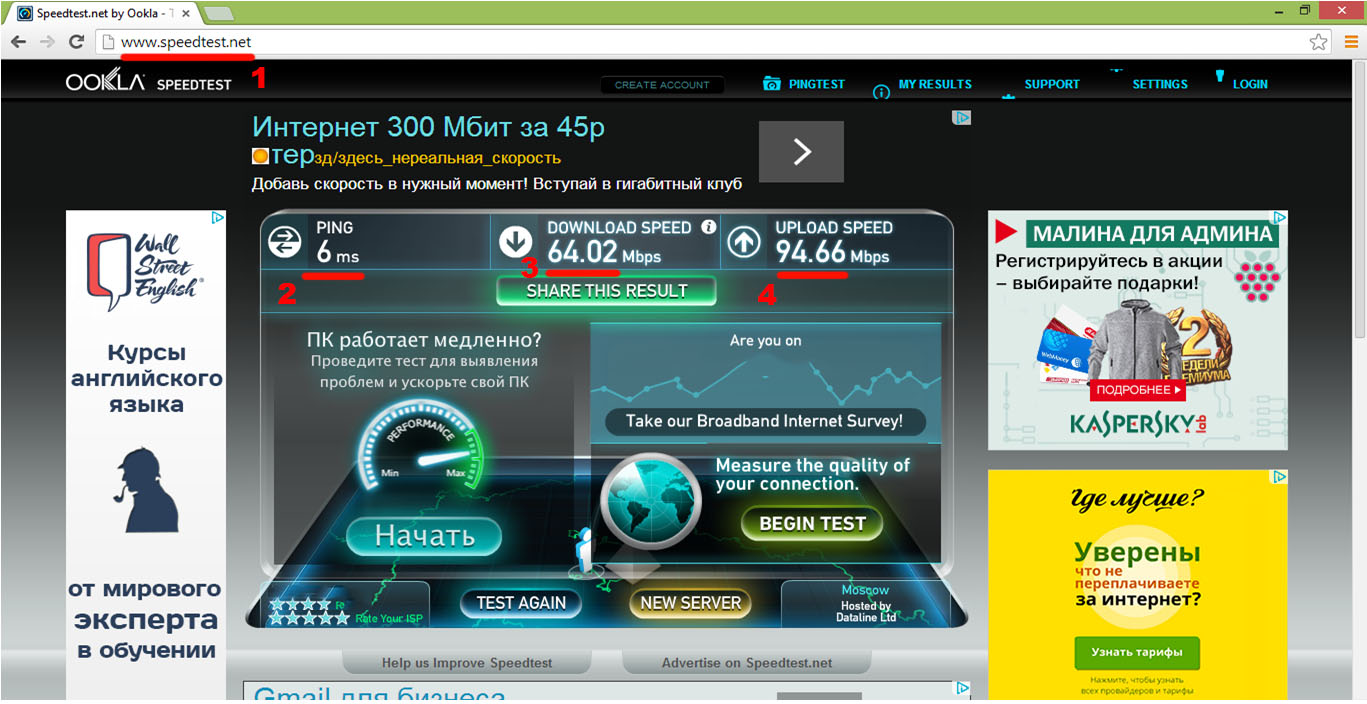 Из недостатков — пострадает качество изображений, которые станут более расплывчатыми. За текст можно не беспокоиться, он останется неизменным.
Из недостатков — пострадает качество изображений, которые станут более расплывчатыми. За текст можно не беспокоиться, он останется неизменным.
Так что, как видите, даже медленный мобильный Интернет можно при желании неплохо «разогнать». Главное — знать способы и не бояться применить их на практике. Ведь положить модем в кастрюлю осмелится не каждый.
Вопрос-ответ
— Говорят, в Интернете можно бесплатно слушать любое радио и музыку. А где?
— Даже если вы живете вне пределов досягаемости тех или иных радиостанций, вы можете слушать эфир на сайте www.moskva.fm, где также доступен достаточно обширный архив музыки и различных радиопередач (а заодно и звучавшие в эфире песни).
Кроме того, большое количество музыки доступно на сайте music.yandex.ru. Правда, скачать оттуда композиции, к сожалению, невозможно.
Вопросы Антону Благовещенскому можно задать по адресу: [email protected]
Как проверить скорость сети в Linux {9 Инструменты}
Введение
С увеличением числа людей, которые остаются дома и проводят больше времени в Интернете, объем трафика у интернет-провайдеров выше, чем когда-либо. Если вы заметили, что скорость вашей сети в разы ниже, причина в глобальной перегрузке.
Если вы заметили, что скорость вашей сети в разы ниже, причина в глобальной перегрузке.
Есть много онлайн-инструментов для проверки скорости интернета. Однако пользователи Linux могут сделать это из окна командной строки. Вот некоторые из утилит для тестирования локальной скорости и скорости интернета, которые мы рассмотрим:
- Speedtest
- Fast
- Color Bandwidth Meter (CBM)
- iPerf
- nload
- Tcptrack
- Iftop
- Wget
- youtube-dl
Следуйте инструкциям в этой статье, чтобы узнать, как проверить сетевое подключение скорость в Linux с помощью терминала.Шаги работают как в обычном, так и в безголовом режиме.
Предварительные требования
- Машина под управлением Linux
- sudo / root permissions
- Доступ к окну терминала / командной строки
Проверка скорости сети в Linux через командную строку
Инструменты в этом руководстве помогут вам проверить скорость Интернета и локальной сети на машине Linux. В статье используются инструкции Ubuntu 20.04 , но утилиты работают с любым дистрибутивом Linux.
В статье используются инструкции Ubuntu 20.04 , но утилиты работают с любым дистрибутивом Linux.
Примечание: Используйте соответствующий менеджер пакетов для вашего дистрибутива Linux, например yum для RHEL / CentOS, для установки приложений.
Использование speedtest-cli для проверки скорости Интернета
Одно из самых известных приложений для тестирования интернет-соединения — speedtest.net. Чтобы установить Speedtest в Linux через терминал, используйте менеджер пакетов для вашего дистрибутива.
В Ubuntu введите:
sudo apt установить speedtest-cli При желании используйте pip для установки speedtest-cli в Python:
sudo pip установить speedtest-cli Чтобы запустить тест, введите:
спидтест Стандартный вывод speedtest-cli показывает все шаги, включая выбор сервера. Чтобы отобразить более короткий вывод, введите:
Чтобы отобразить более короткий вывод, введите:
speedtest - простой Тест прост в использовании и предлагает несколько вариантов. Чтобы просмотреть их все, передайте флаг -h , чтобы отобразить файл справки speedtest-cli .
Использование fast-cli для проверки скорости Интернета
Fast — это легкая служебная программа с интерфейсом командной строки, основанная на веб-тесте fast.com. Для получения результатов в тесте используются серверы Netflix.
Fast-cli прост в использовании, но вам понадобится диспетчер пакетов узлов (NPM) на вашем компьютере.В пакет входит Nodejs .
Например, чтобы установить Node.js версии 15, введите следующие команды:
curl -sL https://deb.nodesource.com/setup_15.x | sudo -E bash - Затем запустите команду установки:
sudo apt install -y nodejs При необходимости выполните команду npm init , а затем установите Fast :
npm install --global fast-cli Чтобы проверить скорость загрузки, введите:
быстро Чтобы показать скорость загрузки и выгрузки, добавьте параметр -u :
быстро -u Этот тест скорости Интернета направлен на предоставление только информации о скорости вашего соединения без каких-либо наворотов.
Использование CMB для отображения скорости сети
Color Bandwidth Meter (CMB) — это инструмент Linux, который отображает активность на всех сетевых интерфейсах. После установки запустите инструмент, чтобы увидеть скорость сети в столбцах с цветовой кодировкой.
Чтобы установить CBM, выполните эту команду:
sudo apt установить cbm Когда процесс завершится, запустите инструмент:
куб.м На выходе отображается скорость передачи, приема и общая скорость.Используйте стрелки для переключения между интерфейсами.
Использование iperf для измерения скорости сети между двумя устройствами
Инструмент iPerf предоставляет множество опций для тестирования скорости соединения между сервером и клиентом. Следовательно, для выполнения теста вам необходимо установить утилиту на обе машины:
sudo apt установить iperf Убедитесь, что клиент может связаться с сервером. Для быстрого подтверждения запустите тест ping.
Для быстрого подтверждения запустите тест ping.
Если порт 5001 открыт, соединение работает.Итак, на серверной машине введите:
iperf -s Устройство начинает прослушивать запрос на соединение.
На другом компьютере введите:
iperf -c [IP-адрес_сервера] Например:
iperf -c 192.168.56.101 Вывод показывает информацию о передаче и пропускной способности:
Использование nload для просмотра входящего и исходящего сетевого трафика
Nload — это инструмент, который отслеживает входящую и исходящую активность на указанном вами сетевом интерфейсе.Приложение разделяет трафик на две части для облегчения анализа данных.
Для установки инструмента введите:
sudo apt установить nload Для запуска приложения укажите сетевой интерфейс:
nload enp0s3 Если на выбранном интерфейсе есть активность, nload отображает сведения о скорости сети.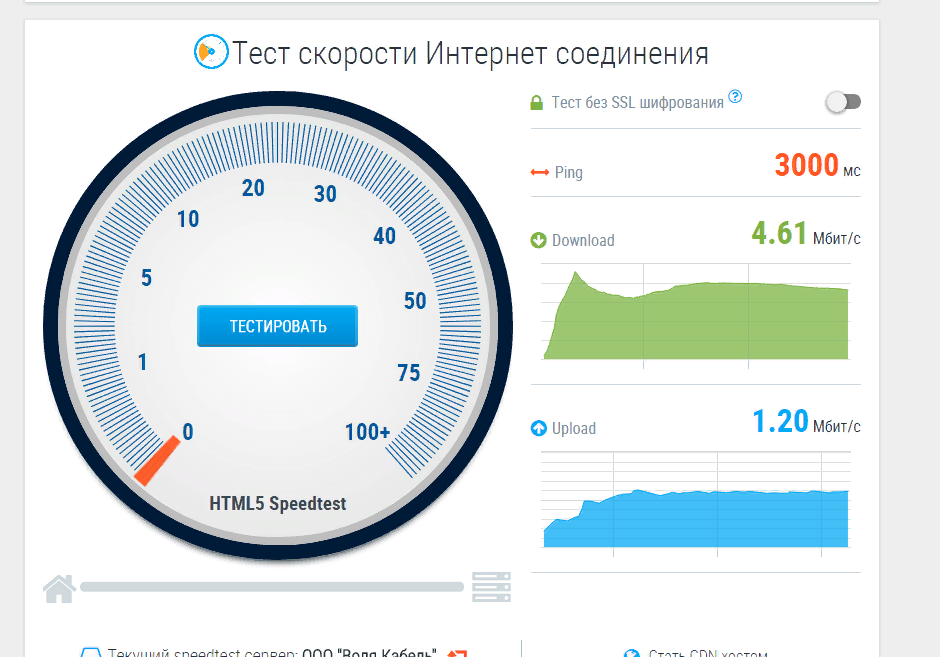
Использование tcptrack для проверки сетевой активности
TCPtrack показывает состояние подключения для сетевого интерфейса.Когда сеть вашего компьютера активна, запустите этот инструмент, чтобы просматривать и контролировать скорость и использование полосы пропускания.
Чтобы установить tcptrack в Linux Ubuntu, введите:
sudo apt установить tcptrack Чтобы просмотреть сетевую активность с помощью TCPtrack, укажите сетевой интерфейс. Чтобы узнать имя устройства, используйте инструмент ifconfig.
В нашем случае это enp0s3
судо tcptrack -i enp0s3 Терминал отображает сетевую активность на выбранном интерфейсе.Общая скорость сети внизу терминала:
Примечание: Убедитесь, что вы запускаете tcptrack с sudo . В противном случае появляется эта ошибка: pcap_open_live: enp0s3: у вас нет разрешения на захват на этом устройстве (сокет: операция не разрешена)
TCPtrack настраивается и предлагает опции, например, для сужения теста до определенных портов.
Для этого передайте опцию port и номер порта:
sudo tcptrack -i enp0s3 порт 443 Если порт не активен, вывод будет пустым.
Использование iftop для проверки скорости сетевого интерфейса
Iftop позволяет просматривать скорость сети для определенного интерфейса. Инструмент показывает результат, аналогичный тому, что предоставляет tcptrack.
Чтобы установить iftop, выполните эту команду:
sudo apt установить iftop Для запуска утилиты используйте флаг -i и укажите свой сетевой интерфейс.
В нашем случае:
судо iftop -i enp0s3 Выходные данные показывают активность устройства.Внизу экрана представлена сводка трафика.
Если вы не укажете сетевой интерфейс, iftop выберет первый доступный. Убедитесь, что вы запускаете команду с помощью sudo, чтобы избежать ошибок.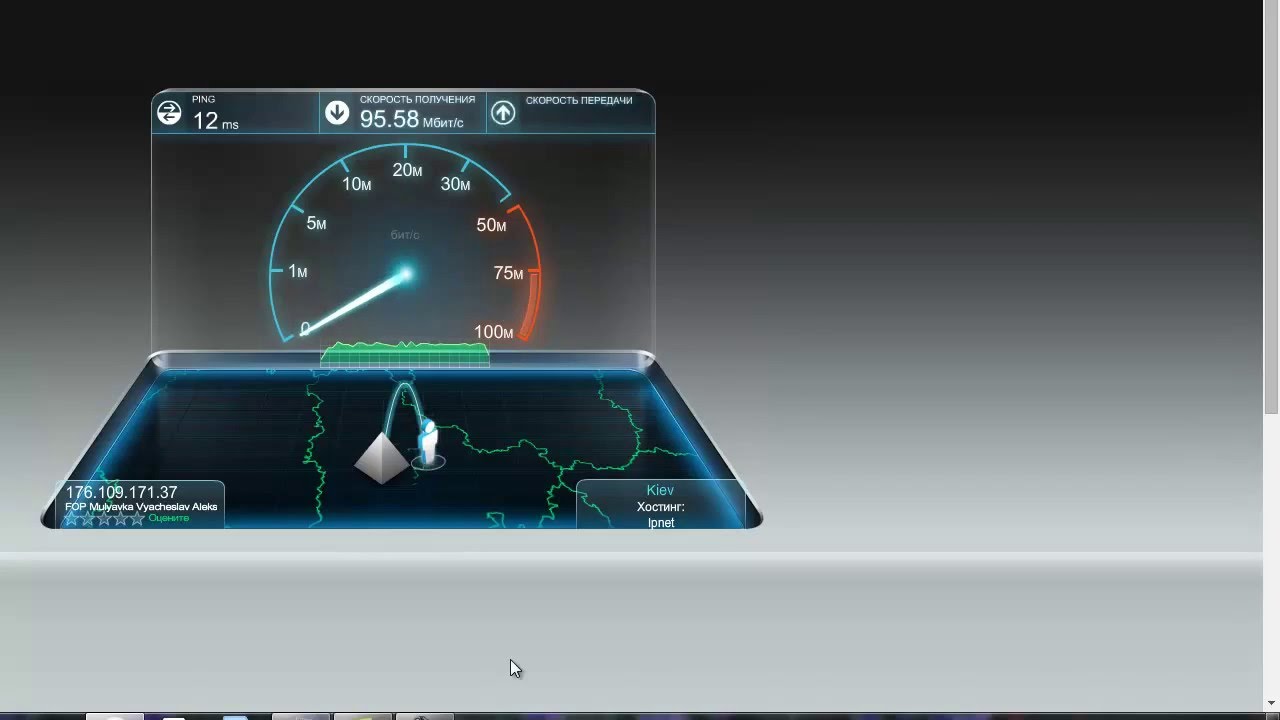
Использование wget для проверки скорости загрузки
Wget — это инструмент командной строки для загрузки контента с веб-серверов. Поскольку инструмент не загружает файлы, вы можете только проверить скорость загрузки.
Если у вас нет wget на вашем компьютере с Ubuntu, введите эту команду, чтобы установить его:
sudo apt установить wget Теперь выберите надежный сервер для загрузки файла и проверьте скорость вашего интернета.Например, используйте тестовый файл phoenixNAP размером 1 ГБ из списка.
В этом примере используется сервер, расположенный в Phoenix:
wget -O / dev / null -q --show-progress http://174.138.175.114/PHX-1GB.test Использование youtube-dl для проверки скорости Интернета
Нетрадиционный способ проверить скорость загрузки — использовать утилиту youtube-dl CLI . Инструмент позволяет загружать видео с YouTube и просматривать скорость загрузки.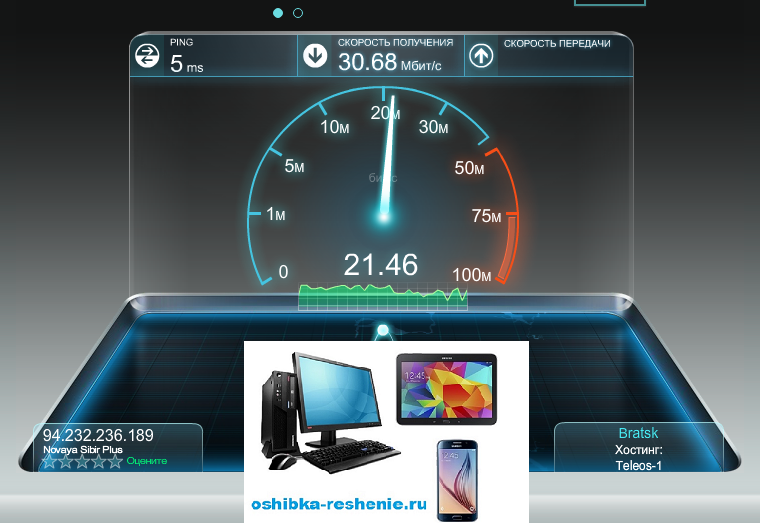
Чтобы установить youtube-dl, введите:
sudo apt установить youtube-dl Приложение занимает около 268 МБ дискового пространства.В процессе установки выберите видео, которое вы хотите загрузить, и сохраните URL-адрес.
Когда процесс завершится, используйте эту команду, но замените URL-адрес тем, который вы выбрали:
youtube-dl -f best --no-part --no-cache-dir -o / dev / null --newline https://www.youtube.com/watch?v=8TLsqgLDMN4 Терминал показывает ход загрузки, размер файла, скорость загрузки и расчетное время прибытия.
Приведенная выше команда не сохраняет файл ни в одной файловой системе, следовательно, это часть / dev / null .
В этом примере использовалось короткое демонстрационное видео PhoenixNAP BMC размером около 19 МБ. Выберите более длинное видео для более точных результатов.
Заключение
В статье показано девять способов проверить скорость сети в Linux через интерфейс командной строки. Выберите инструмент в зависимости от того, хотите ли вы проверить скорость локальной сети, скорость интернета и т. Д.
Выберите инструмент в зависимости от того, хотите ли вы проверить скорость локальной сети, скорость интернета и т. Д.
Инструменты работают для всех дистрибутивов Linux, поэтому убедитесь, что вы используете правильный менеджер пакетов.
4 лучших приложения для проверки скорости Wi-Fi в 2021 году
Как увеличить скорость Wi-Fi?
Уровень сигнала — один из наиболее важных факторов, влияющих на скорость вашего Wi-Fi-соединения.Слабый сигнал приведет к снижению скорости передачи данных. Он также может быть ответственным за периодически сбрасываемые соединения. Чтобы воспользоваться преимуществами беспроводной сети, необходимо поддерживать уровень сигнала во всей зоне покрытия.
Расстояние является ключевым элементом для получения сильного сигнала и приемлемой скорости Wi-Fi. Чем дальше вы находитесь от WiFi-роутера, тем слабее сигнал, принимаемый подключенным устройством. Беспроводные сети, которые обслуживают расширенные зоны покрытия, обычно используют расширители сигналов некоторого разнообразия, чтобы обеспечить возможность подключения для всех своих пользователей.
Иногда ваш сигнал может быть очень слабым, даже если вы стоите относительно близко к маршрутизатору. Это может произойти по разным причинам. Вы можете испытывать помехи от расположенных поблизости приборов, таких как микроволновая печь или беспроводной телефон, которые излучают электромагнитные волны той же частоты, что и ваш маршрутизатор.
На сигнал также могут влиять стены или другие непроницаемые предметы между вами и вашим маршрутизатором. Место, где вы разместите свой маршрутизатор, может оказать огромное влияние на скорость WiFI.Инструмент анализа Wi-Fi, такой как NetSpot, может помочь вам найти идеальное место для вашего маршрутизатора и позволить вам увеличить скорость Wi-Fi. Вы можете использовать приложение для проверки уровня сигнала Wi-Fi из любой точки вашей зоны покрытия, чтобы определить оптимальное размещение вашего маршрутизатора.
Существует множество онлайн-инструментов, с помощью которых вы можете проверить скорость вашего Wi-Fi. Просто погуглите «Тест скорости Wi-Fi», и вы найдете бесплатную утилиту, которая позволит вам проверить скорость Wi-Fi. Эти тесты могут быть очень полезны при выявлении проблем со скоростью вашей сети.Но их нужно использовать правильно, чтобы доставлять полезную информацию.
Эти тесты могут быть очень полезны при выявлении проблем со скоростью вашей сети.Но их нужно использовать правильно, чтобы доставлять полезную информацию.
Одного теста недостаточно, чтобы показать истинную скорость, которую обеспечивает ваша сеть. Вам необходимо протестировать скорость Wi-Fi в нескольких местах в пределах вашей зоны покрытия и повторно проводить тест в разное время дня. Скорости, сообщаемые инструментом, могут сильно различаться в зависимости от того, когда и где проводился тест. Усреднение скорости даст вам лучшее представление о скорости вашего Wi-Fi-соединения.
На скоростьWiFi также может влиять канал или частота, которые сеть использует для трансляции своего сигнала. Это еще одна область, в которой инструмент-анализатор WiFi, такой как NetSpot, может помочь вам выявлять и устранять сетевые проблемы. Вы можете использовать программу для осмотра местности и увидеть любые сигналы, которые могут повлиять на вас от конкурирующих сетей Wi-Fi.
Результаты опроса покажут вам, какие каналы используются другими близлежащими сетями.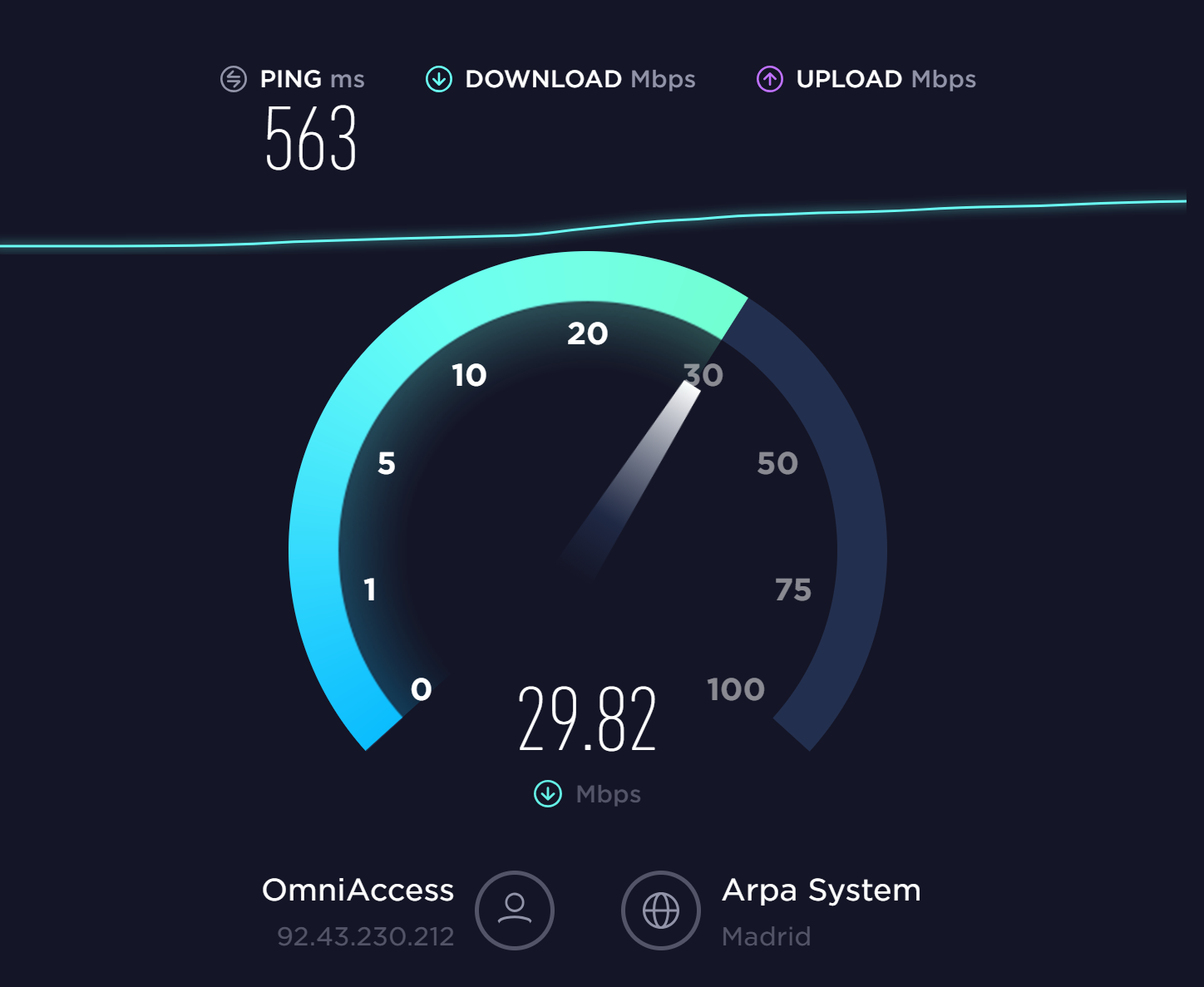 Использование загруженного канала отрицательно повлияет на скорость вашего Wi-Fi.Информация, предоставленная в ходе опроса, может позволить вам сделать осознанный выбор относительно того, какой канал следует использовать в вашей сети. Простая смена канала может значительно повысить производительность вашей сети Wi-Fi.
Использование загруженного канала отрицательно повлияет на скорость вашего Wi-Fi.Информация, предоставленная в ходе опроса, может позволить вам сделать осознанный выбор относительно того, какой канал следует использовать в вашей сети. Простая смена канала может значительно повысить производительность вашей сети Wi-Fi.
Точно так же частота, которую используют соседние сети, может снизить скорость вашего Wi-Fi. Если все близлежащие сети используют частоту 2,4 ГГц, вы можете подумать о переходе на полосу 5 ГГц, чтобы увидеть, улучшит ли это вашу скорость. Следует иметь в виду, что 2.Полоса 4 ГГц лучше проникает через твердые объекты и может фактически обеспечить большую скорость в некоторых настройках, чем альтернатива частоте 5 5 ГГц.
Тест скорости Интернета: проверьте свое широкополосное соединение
Что такое тест скорости nPerf? Как это работает ?
nPerf точно оценивает производительность вашего интернет-соединения.
Этот тест скорости основан на эксклюзивном алгоритме, позволяющем точно измерить битрейт загрузки, битрейт загрузки и задержку вашего соединения.
nPerf использует всемирную сеть выделенных серверов, которая оптимизирована для обеспечения достаточного битрейта для насыщения вашего соединения, чтобы мы могли точно измерить его битрейт.
Тест скорости nPerf совместим со всеми широкополосными и мобильными соединениями: ADSL, VDSL, кабелем, оптоволокном FTTH / FTTB, спутниковым, Wi-Fi, wimax, сотовой связью 2G / 3G / 4G (LTE), 5G.
Тест скорости nPerf был разработан энтузиастами связи, чтобы вы могли легко и точно измерить скорость вашего интернет-соединения всего за один клик! Ой… и этот тест скорости абсолютно без рекламы! Наслаждайтесь … и если вам это нравится, расскажите всем 🙂
Задержка (ping)
Указывает задержку, необходимую для небольшого пакета данных, чтобы совершить обратный путь от вашего компьютера к серверу nPerf. Чем короче задержка, тем быстрее реагирует ваше соединение.
Чем короче задержка, тем быстрее реагирует ваше соединение.
Битрейт загрузки
Указывает объем данных, которые ваше соединение может получить за одну секунду от сервера nPerf.Чем больше измеренное значение, тем лучше скорость вашего соединения.
Скорость передачи данных
Указывает объем данных, которые ваше соединение может отправить за одну секунду на сервер nPerf. Чем больше измеренное значение, тем лучше скорость вашего соединения.
Как проверить скорость Wi-Fi дома?
Ваш WiFi медленный или тормозит? У вас проблемы с подключением? Независимо от того, хотите ли вы проверить скорость Wi-Fi для диагностики проблемы или просто проверить, есть ли у вас хорошие скорости загрузки и выгрузки в целом, есть несколько способов сделать это.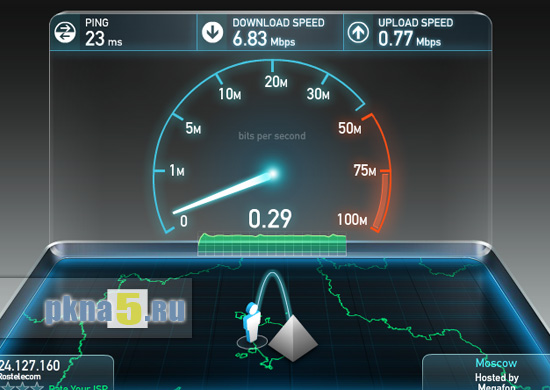
Это руководство покажет вам, как проверить скорость Wi-Fi с помощью веб-браузера, мобильного телефона и приложения Minim. Если у вас по-прежнему возникают проблемы с решением проблемы, мы покажем вам, как устранить и некоторые из наиболее распространенных проблем.
Проверка скорости Wi-Fi с помощью веб-приложения
Самый простой способ проверить скорость Wi-Fi дома — использовать бесплатное веб-приложение, обычно предоставляемое поставщиками услуг Интернета (ISP). В среднем тесты скорости занимают от 30 секунд до минуты и передают примерно 40 МБ данных или более, поэтому имейте это в виду, если у вас есть план использования на основе данных через вашего интернет-провайдера.
Вот список веб-приложений, которые обеспечивают бесплатное тестирование скорости Wi-Fi дома:
Проверка скорости Wi-Fi с помощью телефона
В магазинах приложений для iOS и Android доступны десятки мобильных приложений. Но какой из них подходит для ваших нужд?
Хорошее приложение с широким охватом — это приложение Speedtest от Ookla, доступное как для iPhone, так и для Android.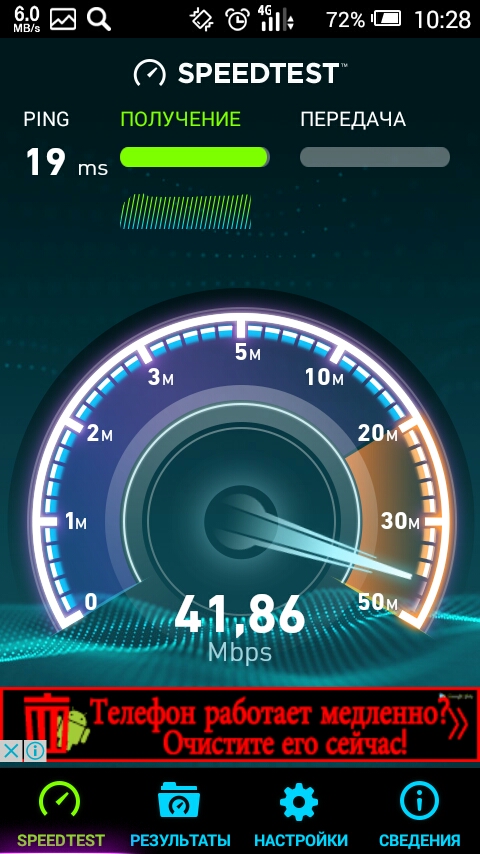 Как и их веб-приложение, их мобильное приложение может регистрировать ваши тесты скорости и отслеживать скорость загрузки и выгрузки.Они также предлагают карты покрытия операторов мобильной связи и утверждают, что являются «единственным тестом подключения к Интернету, способным точно измерить 5G».
Как и их веб-приложение, их мобильное приложение может регистрировать ваши тесты скорости и отслеживать скорость загрузки и выгрузки.Они также предлагают карты покрытия операторов мобильной связи и утверждают, что являются «единственным тестом подключения к Интернету, способным точно измерить 5G».
Скриншот магазина Google Play, сделанный 13 августа.
ПользователиMinim могут легко проверить свою домашнюю скорость Wi-Fi с помощью приложения Minim. Приложение Minim также может проверить идеальную скорость для потоковой передачи фильмов, онлайн-игр и многого другого в вашей домашней сети. Посмотрите видео ниже, чтобы увидеть, насколько просто запустить тест скорости Wi-Fi в приложении Minim:
Как повысить скорость Wi-Fi?
Если после проведения тестов скорости ваш WiFi просто не работает так, как вам хотелось бы, возможно, пришло время диагностировать проблему. На результаты вашего теста скорости Wi-Fi влияет множество факторов, таких как устройство, которое вы используете в сети, количество устройств в настоящее время в сети, расстояние между вашим устройством и точкой доступа к сети и даже время день. Поскольку на скорость вашего Wi-Fi может влиять так много факторов, важно попытаться сузить их, чтобы найти причину проблемы.
На результаты вашего теста скорости Wi-Fi влияет множество факторов, таких как устройство, которое вы используете в сети, количество устройств в настоящее время в сети, расстояние между вашим устройством и точкой доступа к сети и даже время день. Поскольку на скорость вашего Wi-Fi может влиять так много факторов, важно попытаться сузить их, чтобы найти причину проблемы.
Вот несколько советов по повышению скорости вашего Wi-Fi дома:
- Переместите устройство, на котором выполняется проверка скорости, ближе к маршрутизатору или точке доступа.
- Перезагрузите роутер
- Обратитесь к своему интернет-провайдеру, чтобы убедиться, что на его стороне все настроено и работает правильно
- Переместите маршрутизатор или точку доступа в централизованное место вашего дома, где стены и полы не будут препятствовать передаче беспроводного сигнала.
- Убедитесь, что вы не подключены к 2.Диапазон WiFi 4 ГГц при тестировании на скорости 5 ГГц — между двумя есть большая разница.
- Используйте другое или более новое устройство для повторной проверки; иногда старые устройства не могут достичь той же скорости, что и новые устройства

Другие блоги, которые могут вам понравиться:
Лучшие приложения для проверки скорости в 2021 году: проверьте свой Wi-Fi и скорость интернета
ПриложенияSpeed-test — лучший способ убедиться, что скорость вашего Wi-Fi и интернета соответствует требованиям для потоковой передачи и игр. Интернет-провайдеры (ISP) обычно берут более 100 долларов за гигабитное интернет-соединение, поэтому для клиентов важно знать, окупаются ли они своими деньгами.
К сожалению, не все приложения для проверки скорости сделаны одинаковыми. В зависимости от того, как закодированы определенные приложения, вы можете обнаружить, что ваши результаты в одном приложении будут медленнее, чем в другом. Мало того, у многих интернет-провайдеров есть специальные приложения и веб-сайты для тестирования скорости, которые обычно пытаются продать потребителям по более быстрым тарифам, даже если они могут не понадобиться клиентам.
Часто, когда вы звоните в службу поддержки по поводу плохой работы в Интернете, представитель направляет вас на веб-сайт для проверки скорости, созданный интернет-провайдером.И вот, внезапно ваша скорость интернета вернулась, скорость загрузки и выгрузки стала выше, чем раньше.
Дело не в том, что интернет-провайдеры лгут вам, но использование приложения для проверки скорости, созданного интернет-провайдером, дает компании преимущество. Информация не является неверной, но она не свидетельствует о реальной производительности. Вы заметите, что ни одно из рекомендованных нами приложений не привязано к интернет-провайдерам.
Приложения для проверки скорости — не точная наука. Это хорошее приближение, инструмент, который может помочь вам выяснить, что не так с вашим интернет-соединением.Чтобы получить среднее значение, рекомендуется провести тест скорости не менее трех раз с любым приложением. Также не помешает запустить тесты скорости с несколькими приложениями.
Тем не менее, вот разбивка наших лучших приложений для проверки скорости.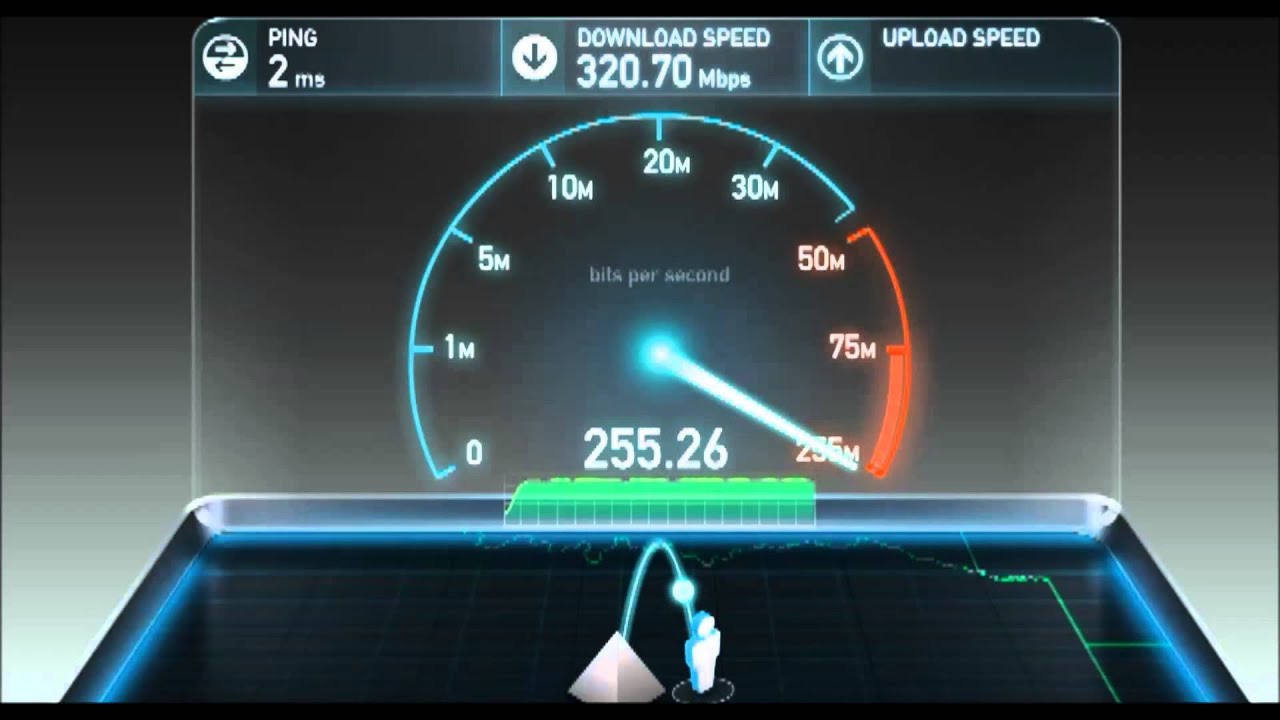
Какие самые лучшие приложения для проверки скорости?
После тестирования нескольких приложений для тестирования скорости мы обнаружили, что приложения с чистым интерфейсом и меньшим количеством беспорядка занимают первое место. К ним относятся Meteor от OpenSignal и SpeedTest Master.
Но важны не только тесты скорости, но и некоторая второстепенная информация.Они могут включать в себя подключение к разным серверам, таким как сеть PlayStation Network, или более детальную информацию, например, диаграмму мощности Wi-Fi в вашем доме.
Ниже вы найдете разнообразное количество приложений, некоторые из которых бесплатны, некоторые идут с доплатой, но все они заслуживают вашего внимания.
Советы перед запуском теста скорости
Перед запуском теста скорости убедитесь, что ваша сетевая среда чиста. Что мы имеем в виду? Убедитесь, что в данный момент никто другой не пользуется Интернетом.Кто-то, кто смотрит Netflix внизу, повлияет на данные, полученные через приложение для проверки скорости.
При использовании приложения на телефоне убедитесь, что ваш Wi-Fi настроен на частоту 5 ГГц, если ваш маршрутизатор поддерживает это, и расположитесь как можно ближе к маршрутизатору. Также убедитесь, что между вами и маршрутизатором нет препятствий.
Всем, кто тестирует через ноутбук или настольный компьютер, мы рекомендуем подключить кабель Ethernet непосредственно к маршрутизатору. Это обеспечит вам беспрепятственное соединение.
Наконец, для телефонов и компьютеров закройте все фоновые приложения, которые могут поглощать пропускную способность.
(Изображение предоставлено Opensignal через YouTube)1. Meteor от OpenSignal
Meteor от OpenSignal — это быстрое независимое приложение для тестирования скорости, которое предлагает надежные тесты скорости с приятным интерфейсом. Он не только бесплатный, доступен как для iOS, так и для Android, но и в простых и понятных выражениях описывает вашу скорость интернета.
Помимо времени отклика на загрузку, выгрузку и пинг, он не дает более подробной информации о сети.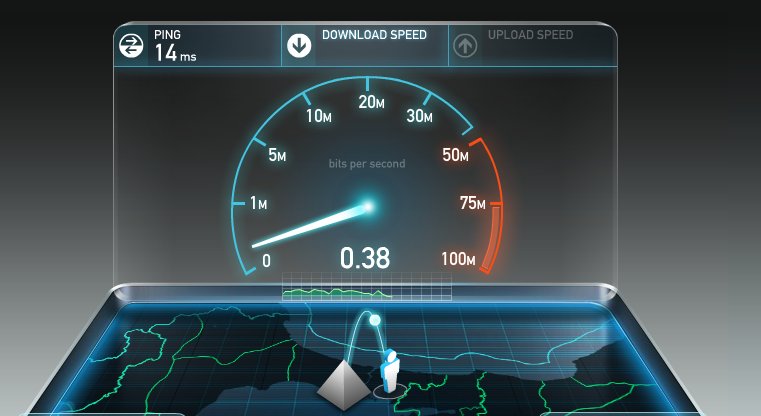 Однако в нем есть информация о зоне покрытия сотовой связи, которая может пригодиться во время путешествий.
Однако в нем есть информация о зоне покрытия сотовой связи, которая может пригодиться во время путешествий.
Вы также можете протестировать производительность отдельных приложений. Например, мне удалось протестировать производительность сети при попытке проверить связь с серверами Pokémon Go.
Meteor от OpenSignal — одно из тех редких приложений, которое выглядит и ощущается настолько качественным, что вы удивлены, что оно предлагается бесплатно.
(Изображение предоставлено Apple Apps)2. SpeedTest Master (iOS, Android)
SpeedTest Master — это мощное приложение для проверки скорости как для iOS, так и для Android.Он предлагает множество инструментов помимо простых тестов скорости, таких как возможность измерить время отклика ping для PlayStation Network, Steam, YouTube, TikTok и социальных сетей.
Он также может проверять мощность сигнала Wi-Fi, сообщая вам, где вам нужно расположиться для идеального подключения. Еще одна интересная функция — это возможность анализировать различные сигналы Wi-Fi, информируя вас о том, какие из них обеспечивают лучшее соединение. Если вы находитесь в оживленном районе с большим количеством сигналов, это приложение сообщит вам, какой из них лучше всего отключать, при условии, что соединение Wi-Fi открыто для всех.
Если вы находитесь в оживленном районе с большим количеством сигналов, это приложение сообщит вам, какой из них лучше всего отключать, при условии, что соединение Wi-Fi открыто для всех.
Обратной стороной SpeedTest Master является то, что он не бесплатный. Хотя вы можете использовать его ограниченное количество раз с рекламой, чтобы разблокировать неограниченное тестирование, оно будет стоить 1,99 доллара в месяц, 7,99 доллара в год или 14,99 доллара за весь срок службы.
Помимо стоимости, SpeedTest Master надежен и незаменим для всех, кто одержим связями.
(Изображение предоставлено Google Play)3. Тестирование скорости WiFi Analyzer от analiti
Speed Test WiFi Analyzer от analiti Experts Group, возможно, не самое красивое приложение для тестирования скорости, но оно определенно мощное.Утилитарный дизайн программы дает вам очень подробную информацию без лишних слов. Speed Test не только хорошо выполняет стандартные тесты скорости, но и имеет встроенный анализатор Wi-Fi, который помогает детализировать покрытие в различных частях вашего дома. Эта функция особенно удобна для пользователей, имеющих несколько узлов. Если вы фанат глубоких показателей Wi-Fi, это приложение предоставит вам подробную статистику RSSI, анализатор сигналов, декодированную информацию о маяках IEEE 802.11, карту спектра и тесты TCP и UDP для серверов iPerf3.Если все это не имеет для вас смысла, то, возможно, другие приложения для проверки скорости в этом списке подойдут больше.
Эта функция особенно удобна для пользователей, имеющих несколько узлов. Если вы фанат глубоких показателей Wi-Fi, это приложение предоставит вам подробную статистику RSSI, анализатор сигналов, декодированную информацию о маяках IEEE 802.11, карту спектра и тесты TCP и UDP для серверов iPerf3.Если все это не имеет для вас смысла, то, возможно, другие приложения для проверки скорости в этом списке подойдут больше.
В любом случае, Speed Test WiFi Analyzer от компании analiti доступен в Google Play и Amazon Appstore. К сожалению, варианта для iOS нет. Приложение доступно бесплатно, но внесение единовременной платы в размере 1,99 доллара приведет к удалению рекламы. Для доступа к перечисленным выше экспертным функциям приложение будет стоить 0,99 доллара за 24 часа, 1,99 доллара в месяц, 9,99 доллара в год и 19,99 доллара за всю жизнь.
(Изображение предоставлено: Pe3k | Shutterstock)4.Speedtest от Ookla (iOS, Android, Windows, Mac)
Приложение Speedtest от Ookla — одно из самых популярных. Он не только существует уже много лет, но и предлагает бесплатные надежные тесты. Информация, которую он дает, относительно проста, но она выполняет свою работу. Поскольку приложение бесплатное, в нем есть реклама. Существует возможность удалить рекламу за дополнительные 0,99 цента как на iOS, так и на Android. В версиях для Windows и Mac этой опции нет.
Он не только существует уже много лет, но и предлагает бесплатные надежные тесты. Информация, которую он дает, относительно проста, но она выполняет свою работу. Поскольку приложение бесплатное, в нем есть реклама. Существует возможность удалить рекламу за дополнительные 0,99 цента как на iOS, так и на Android. В версиях для Windows и Mac этой опции нет.
Приложение также отслеживает историю ваших результатов, может показать вам состояние вашей карты сотовой сети и имеет встроенный VPN.Tom’s Guide не проводил независимых проверок прочности и эффективности VPN от Ookla.
(Изображение предоставлено Apple Apps)5. Fast от Netflix (iOS, Android)
Нам нравится Fast от Netflix за простоту его использования. Как только вы включаете приложение, оно начинает измерять скорость загрузки. Нет даже кнопки «Пуск».
Это также очень легкое и простое приложение, то есть вы можете оставить его на телефоне, не беспокоясь о свободном месте. На самом деле это настолько просто, что мы задаемся вопросом, не является ли это просто контейнером для поста. com веб-сайт. В настоящее время он доступен как для iOS, так и для Android.
com веб-сайт. В настоящее время он доступен как для iOS, так и для Android.
К счастью, есть возможность отображать более подробную информацию, такую как задержка выгрузки и загрузки, скорость загрузки и ваш общедоступный IP-адрес. Пользователи также могут сохранять свои результаты в качестве записей.
(Изображение предоставлено Microsoft Store)6. Тест скорости сети от Microsoft (Windows)
Приложение Microsoft Network Speed Test, доступное через Microsoft Store, является мощным инструментом. Он легкий и простой, но дает вам необходимую информацию заранее.
У него нет более надежных функций, таких как возможность тестирования характеристик сигнала или проверки дальности действия вашей сети в целом, но этого должно быть достаточно для большинства людей. На данный момент он доступен только для компьютеров с Windows.
В любом случае это чистое приложение для проверки скорости регистрирует несколько прошлых тестов, чтобы вы могли их сравнить. В нем также указан тип используемого подключения, чтобы вы случайно не сравнивали тесты Wi-Fi с Ethernet.
Как проверить скорость вашего интернета с помощью веб-браузера
Если мы и узнали что-нибудь за последний год социальной изоляции, вызванной пандемией, так это то, что наш домашний интернет воняет.Может быть, он никогда не предназначался для того, чтобы все в доме использовали его весь день, каждый день. По крайней мере, легко определить, насколько плох ваш Интернет.
Проверить скорость вашего интернета никогда не было так просто благодаря ряду веб-сервисов, которые существуют в первую очередь для этого. Но есть масса способов сделать это, и не все из них дают вам одинаковую информацию. Сайт, который измеряет скорость только тогда, когда ваша проблема связана со стабильностью, не особенно полезен. Здорово, что есть столько вариантов, как Speedtest и Testmy.net, но это не всегда облегчает выбор. Итак, позвольте нам помочь выяснить, какой из них лучше всего подходит для вас.
Что означают эти числа?
Прежде чем приступить к тестированию, вы должны знать, что означают данные, которые вам предоставляют эти сайты. На многих сайтах тестирования скорости вы увидите три основных показателя, причем большинство сайтов различаются по контексту: скорость загрузки, скорость загрузки и задержка.
Скорость загрузки
Как следует из названия, он измеряет, насколько быстро ваша сеть может получать данные с сервера в мегабитах в секунду (или Мбит / с), и для большинства людей это большой показатель.Если у вас низкая скорость загрузки (думайте, что это однозначные цифры), в современном Интернете сложно что-либо сделать. Вам нужна надежная, стабильная скорость загрузки от 10 до 25 Мбит / с на низком уровне для безболезненного просмотра веб-страниц, потоковой передачи, игр и всего остального. В этом случае чем выше, тем лучше.
Скорость передачи
Как вы могли догадаться, скорость загрузки (также измеряемая в Мбит / с) — это то, насколько быстро ваша сеть может отправлять данные наружу. Большинство домашних интернет-сервисов предоставляют пользователям гораздо меньшую скорость загрузки, чем скорость загрузки, потому что для большинства людей это не так необходимо для повседневных задач.Это важно для потоковой передачи, игр и загрузки видео, но многие люди могут, по крайней мере, обойтись скоростью загрузки от 5 до 10 Мбит / с.
Задержка
Наконец, задержка — это время, которое требуется (измеряется в миллисекундах) для передачи сигнала от вашего компьютера к другому, а затем обратно. Если вы когда-либо сталкивались с задержкой при игре в онлайн-видеоигры, это было результатом большой задержки. Некоторые сайты вместо этого измеряют «пинг», что тоже самое, но без приема-передачи. Другими словами, ping — это скорость прохождения сигнала в одном направлении, а задержка — это скорость прохождения сигнала в обоих направлениях.
Кредит: speedtest.net
Один из самых известных способов измерить скорость вашего интернета — это Speedtest.net от Ookla. (Полное раскрытие информации: Mashable и Ookla принадлежат одной и той же материнской компании, Ziff Davis.) Это тот, который я лично использовал в течение многих лет, потому что он быстро, всего за несколько секунд, чтобы сказать вам, сломалась ваша сеть или нет.
Speedtest имеет доступ к большому количеству серверов по всей стране, и вы можете вручную выбрать, какой из них вы хотите использовать для тестирования, в зависимости от его близости к вам.Более близкие серверы дадут вам лучшие результаты, если вы не знали. Через 10-15 секунд вы получите общее представление о том, как выглядят ваши скорости загрузки / выгрузки и пинг в этот момент. Он также будет отслеживать все результаты ваших тестов с течением времени, если вас это интересует.
Если вы боретесь с плохой скоростью интернета, Speedtest сообщит вам об этом. Тем не менее, низкая скорость — не единственный способ, которым ваш интернет может вас подвести.
Для проверки согласованности: Speedof.me
Кредит: speedof.мне
УSpeedof.me есть два очевидных преимущества в этом обсуждении: он сравнительно красивый и показывает, насколько стабильно ваше соединение, а не только его скорость.
Это достигается с помощью цветного линейного графика, который отображает скорость в течение примерно 30 секунд, в течение которых он загружает и выгружает ненужные данные из вашей сети. Как видите, максимальная скорость моей сети составляет около 200 Мбит / с, и это нормально! К сожалению, он будет случайным образом опускаться до почти непригодного для использования уровня на пару секунд за раз.
В повседневной жизни я не могу позвонить своему провайдеру по этому поводу, но это может быть для вас. Если вы думаете, что нестабильность мешает вашему интернет-соединению, этот сайт явно расскажет об этом за вас.
Кредит: testmy.net
Testmy.net — наименее привлекательный из сайтов, о которых мы сегодня говорим, но он дает вам больше всего информации сразу после прохождения теста.
Во-первых, вы выберете, хотите ли вы проверить скорость загрузки или выгрузки (или и то, и другое), или просто задержку.После того, как вы сделаете выбор, сайт вступит во владение на 30–60 секунд, прежде чем передать вам свои данные.
Самое замечательное в этом сайте то, что он показывает вам, насколько ваши скорости сравниваются с другими людьми в вашем городе, вашей стране и мире. Моя скорость загрузки, например, немного выше, чем в среднем по моему городу, в то время как скорость загрузки была сопоставимой. Если вы видите серьезные недостатки в своих результатах по сравнению с окружающими вас людьми, это может быть хорошим поводом поговорить по телефону с тем провайдером, который предоставляет ваш Интернет.
Мы надеемся, что вам никогда не придется этого делать, потому что работа со службой поддержки ISP всегда была проблемой, даже в лучшие времена. Но если вы чувствуете, что с вашим интернетом возникла проблема, любой из этих трех сайтов даст вам отличный способ хотя бы диагностировать ее.
Totusoft | Тест скорости LAN
Выпущен
LAN Speed Test v4.4!
Бесплатное обновление для всех зарегистрированных пользователей v4. Доступно для Windows и Mac OS.
После установки LAN Speed Test v4 он запускается в режиме (Lite). LAN Speed Test (Lite) полностью функциональна, без ограничений по времени и т. Д. — отключены только некоторые из более продвинутых функций.
LAN Speed Test был разработан с нуля как простой, но мощный инструмент для измерения скорости передачи файлов, жесткого диска, USB-накопителя и локальной сети (LAN) (проводной и беспроводной). Сначала вы выбираете папку для тестирования. Эта папка может находиться на локальном диске или USB-накопителе и т. Д., Чтобы проверить скорость диска, или в общей папке в вашей сети, чтобы проверить скорость вашей сети.Затем LAN Speed Test создает файл в памяти, затем передает его в обе стороны (без эффекта кеширования файлов Windows / Mac), отслеживая время, а затем выполняет вычисления за вас. Для более продвинутых пользователей вы можете протестировать LAN Speed Test Server вместо общей папки, чтобы вывести из процесса более медленные жесткие диски, когда вы проводите тестирование с RAM одного компьютера на RAM другого компьютера. Простая концепция и удобство использования. Вы обнаружите, что тест скорости LAN быстро станет одним из ваших любимых сетевых инструментов!
Некоторые функции LAN Speed Test v4 включают…
- Проверьте скорость вашей локальной сети путем тестирования сетевых папок общего доступа и из них
- Проверьте скорость ваших локальных дисков (USB-накопители, жесткие диски и т. Д.)
- Совместимость с LST Server (v1.5 или новее) для получения реальных результатов производительности сети без ограничений жесткого диска — даже проверьте скорость WAN (Интернет) с LST Server
- Очень быстро! Большинство тестов длится менее 1 минуты
- Полностью портативный — установка не требуется
- Может запускаться с жесткого диска, USB-накопителя, сетевого ресурса и т. Д.
- Совместимость с Windows 7 или новее и Windows Server 2008 или новее
- Совместимость с Mac 10.7.5 (Lion) или более поздней версии
- LAN Speed Test и LAN Speed Test (Lite) теперь одинаковы скачать
- Пакеты размером до 9 ГБ и до 1000 пакетов *
- Размер блока регулируется до 1 МБ (для опытных тестировщиков)
- Просмотр результатов по средней, максимальной и минимальной пропускной способности *
- Индикатор выполнения и кнопка отмены, позволяющая пользователю отменить в любое время
- Возможность выбора сетевой карты для компьютеров с несколькими сетевыми адаптерами
- Возможность просмотра результатов каждого пакета в виде диаграммы или по деталям *
- Возможность просмотра результатов в виде Гбит / с, Мбит / с, Кбит / с, Гбит / с, Мбит / с или Кбит / с *
- Отправка результатов по электронной почте вручную, автоматически или только при определенной скорости *
- Зарегистрируйте результаты в.csv с настраиваемым пользователем местоположением файла. Все записи совместимы с SQL для легкого импорта в SQL Server, MySql и т. Д.) *
- Возможность автоматической регистрации средних, максимальных и минимальных значений *
- Просмотр / редактирование журнала, встроенного прямо в тест скорости LAN *
- Сетевое сканирование (просмотр других устройств в сети, ведение записей о них и т. Д.) *
- Автоматически запускать несколько тестов — любое количество тестов с интервалом от 1 секунды до 24 часов *
- Открыть / сохранить все параметры и результаты в.csv файл
- Режим командной строки — все параметры тестирования доступны из командной строки *
- Command Line Builder (автоматически создает параметры командной строки, которые вам нужны на основе ваших текущих настроек) * Пользовательский интерфейс
- LAN Speed Test был значительно улучшен — плюс он полностью поддерживает высокий DPI —
* Обозначает функцию, доступную после покупки полной лицензии на тест скорости LAN
. 168.120.100, port 5201
Reverse mode, remote host 192.168.120.100 is sending
[ 5] local 192.168.120.166 port 49068 connected to 192.168.120.100 port 5201
[ ID] Interval Transfer Bitrate
[ 5] 0.00-1.00 sec 20.6 MBytes 173 Mbits/sec
[ 5] 1.00-2.00 sec 26.3 MBytes 221 Mbits/sec
[ 5] 2.00-3.00 sec 27.4 MBytes 230 Mbits/sec
[ 5] 3.00-4.00 sec 32.1 MBytes 269 Mbits/sec
[ 5] 4.00-5.00 sec 37.4 MBytes 313 Mbits/sec
[ 5] 5.00-6.00 sec 40.7 MBytes 341 Mbits/sec
[ 5] 6.00-7.00 sec 42.7 MBytes 358 Mbits/sec
[ 5] 7.00-8.00 sec 44.3 MBytes 372 Mbits/sec
[ 5] 8.00-9.00 sec 46.5 MBytes 390 Mbits/sec
[ 5] 9.00-10.00 sec 48.2 MBytes 404 Mbits/sec
- - - - - - - - - - - - - - - - - - - - - - - - -
[ ID] Interval Transfer Bitrate Retr
[ 5] 0.
168.120.100, port 5201
Reverse mode, remote host 192.168.120.100 is sending
[ 5] local 192.168.120.166 port 49068 connected to 192.168.120.100 port 5201
[ ID] Interval Transfer Bitrate
[ 5] 0.00-1.00 sec 20.6 MBytes 173 Mbits/sec
[ 5] 1.00-2.00 sec 26.3 MBytes 221 Mbits/sec
[ 5] 2.00-3.00 sec 27.4 MBytes 230 Mbits/sec
[ 5] 3.00-4.00 sec 32.1 MBytes 269 Mbits/sec
[ 5] 4.00-5.00 sec 37.4 MBytes 313 Mbits/sec
[ 5] 5.00-6.00 sec 40.7 MBytes 341 Mbits/sec
[ 5] 6.00-7.00 sec 42.7 MBytes 358 Mbits/sec
[ 5] 7.00-8.00 sec 44.3 MBytes 372 Mbits/sec
[ 5] 8.00-9.00 sec 46.5 MBytes 390 Mbits/sec
[ 5] 9.00-10.00 sec 48.2 MBytes 404 Mbits/sec
- - - - - - - - - - - - - - - - - - - - - - - - -
[ ID] Interval Transfer Bitrate Retr
[ 5] 0.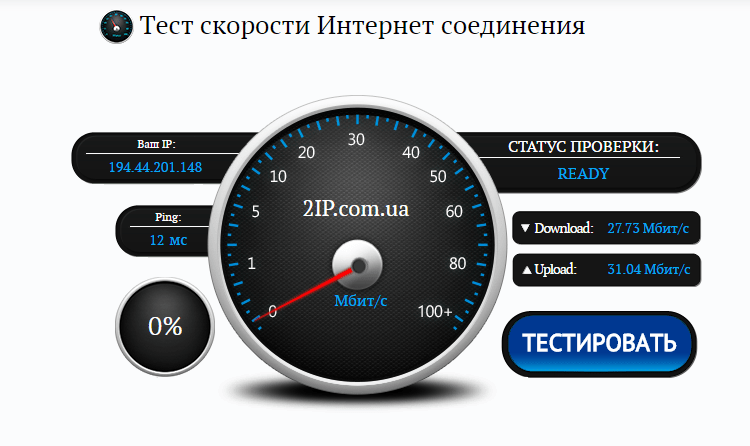
 Но на практике она достигает не более 25 Мбит/сек.
Но на практике она достигает не более 25 Мбит/сек.
Ваш комментарий будет первым